迅雷11弹窗设置关闭教程
时间:2025-09-29 16:27:35 276浏览 收藏
**还在被迅雷11右下角烦人的弹窗困扰?** 本文为你提供**最详细、最易懂的迅雷11右下角弹窗设置教程**!只需简单三步,就能轻松告别广告和推送,定制个性化的提醒方式。从启动迅雷、进入设置菜单,到选择合适的提醒类型,我们手把手教你完成操作。告别繁琐步骤,**立即掌握迅雷11右下角弹窗设置技巧**,享受清爽流畅的下载体验!还不赶紧来学习一下?
迅雷是一款功能强大的下载工具,不少用户对如何设置右下角弹窗感到困惑。本文将为你提供详细的操作步骤,还不了解的小伙伴赶紧来看看吧!
迅雷11如何设置右下角弹窗
1、首先双击启动迅雷软件,进入主界面后,点击右上角的三条横线菜单按钮。
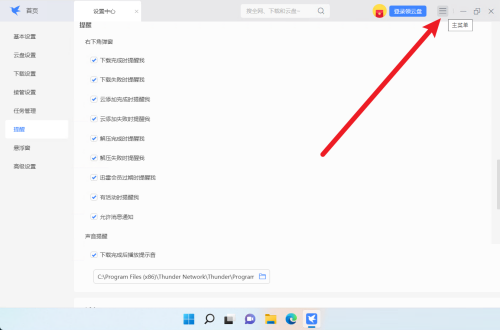
2、在弹出的菜单中,选择底部的“设置”选项。
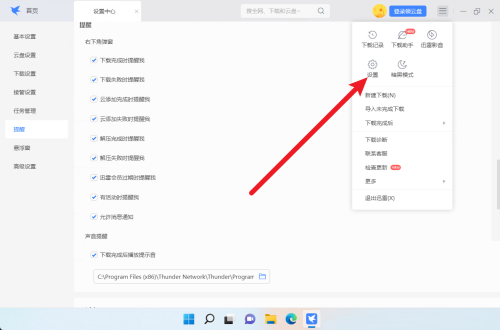
3、进入设置页面后,在左侧列表中选择“提醒”功能,然后在右侧找到“右下角弹窗”设置项,根据自己的使用习惯勾选相应的提醒类型即可完成设置。
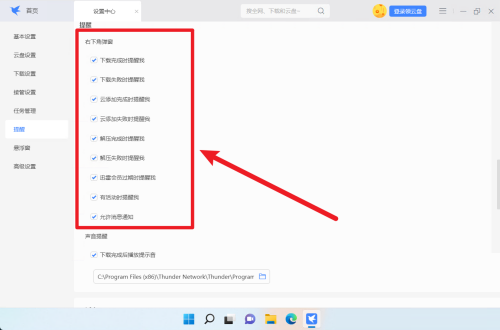
本篇关于《迅雷11弹窗设置关闭教程》的介绍就到此结束啦,但是学无止境,想要了解学习更多关于文章的相关知识,请关注golang学习网公众号!
相关阅读
更多>
-
501 收藏
-
501 收藏
-
501 收藏
-
501 收藏
-
501 收藏
最新阅读
更多>
-
403 收藏
-
461 收藏
-
265 收藏
-
210 收藏
-
182 收藏
-
465 收藏
-
261 收藏
-
499 收藏
-
404 收藏
-
105 收藏
-
282 收藏
-
221 收藏
课程推荐
更多>
-

- 前端进阶之JavaScript设计模式
- 设计模式是开发人员在软件开发过程中面临一般问题时的解决方案,代表了最佳的实践。本课程的主打内容包括JS常见设计模式以及具体应用场景,打造一站式知识长龙服务,适合有JS基础的同学学习。
- 立即学习 543次学习
-

- GO语言核心编程课程
- 本课程采用真实案例,全面具体可落地,从理论到实践,一步一步将GO核心编程技术、编程思想、底层实现融会贯通,使学习者贴近时代脉搏,做IT互联网时代的弄潮儿。
- 立即学习 516次学习
-

- 简单聊聊mysql8与网络通信
- 如有问题加微信:Le-studyg;在课程中,我们将首先介绍MySQL8的新特性,包括性能优化、安全增强、新数据类型等,帮助学生快速熟悉MySQL8的最新功能。接着,我们将深入解析MySQL的网络通信机制,包括协议、连接管理、数据传输等,让
- 立即学习 500次学习
-

- JavaScript正则表达式基础与实战
- 在任何一门编程语言中,正则表达式,都是一项重要的知识,它提供了高效的字符串匹配与捕获机制,可以极大的简化程序设计。
- 立即学习 487次学习
-

- 从零制作响应式网站—Grid布局
- 本系列教程将展示从零制作一个假想的网络科技公司官网,分为导航,轮播,关于我们,成功案例,服务流程,团队介绍,数据部分,公司动态,底部信息等内容区块。网站整体采用CSSGrid布局,支持响应式,有流畅过渡和展现动画。
- 立即学习 485次学习
